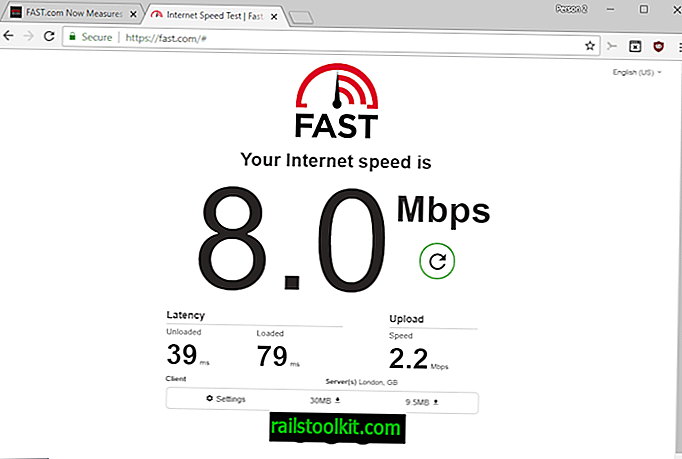В зависимости от того, как вы выходите в Интернет, информация о сайтах, которые вы посещали в прошлом, может быть доступна в разных местах локально, а также удаленно.
Большинство веб-браузеров отслеживают эти сайты в истории просмотров. Это файл, который записывает, что вы посетили, когда вы посещали его и как часто вы посещали эту веб-страницу, домен или услугу.
Это не единственное место, где вы можете искать информацию. Если вы используете Google и выполнили вход в учетную запись Google, вы также можете искать информацию в Google, поскольку она предоставляет своим пользователям веб-интерфейс.
Не существует прямого способа экспорта данных истории посещенных страниц, сохраненных веб-браузером. Однако вы можете использовать для этого надстройки или сторонние программы, и в этом руководстве вы узнаете, как с этой целью использовать программу BrowserHistoryView для Windows от NirSoft.
Экспорт истории просмотра может быть полезным во многих случаях. Может быть, вы хотите вести учет всех сайтов, которые вы когда-либо посещали, не теряя доступа к информации, когда история просмотра очищается в браузере или сторонними инструментами, такими как CCleaner.
Еще одна причина, которая приходит на ум, - это создание единого документа со списком информации о просмотре в нескольких веб-браузерах.
BrowsingHistoryView - простая в использовании программа. Он отображает экран конфигурации при запуске, который вы используете для выбора интервала времени, веб-браузеров, которые вы хотите включить, и откуда следует загружать историю просмотров.

Затем данные извлекаются из всех доступных браузеров и отображаются в таблице, отсортированной по дате по умолчанию. В приложении перечислены URL-адреса и названия страниц, время и количество посещений, ссылки, если таковые имеются, веб-браузер и профиль пользователя операционной системы.
Щелчок по заголовку сортирует данные соответственно, так что вы можете отсортировать их, например, по браузеру, дате, пользователю или URL.
Чтобы экспортировать данные, просто выберите строки, которые вы хотите экспортировать, или используйте комбинацию клавиш Ctrl-a, чтобы выделить все. Если вы сортируете по браузеру, легко выбрать все посещенные веб-сайты, например, из одного браузера. Нажмите File> Save Selected Items впоследствии или нажмите Ctrl-s для того же эффекта.
Откроется диалоговое окно экспорта, в котором можно выбрать имя файла и один из поддерживаемых типов данных. BrowsingHistoryView поддерживает файлы в формате обычного текста, CSV, XML и HTML.
Если вы выберете csv, вы сможете позже экспортировать выбор в Microsoft Excel или другое приложение для работы с электронными таблицами, чтобы обрабатывать его там в дальнейшем.
Одним из недостатков приложения является то, что оно не поддерживает портативные браузеры. Хотя вы можете загружать файл локальной истории напрямую, он ограничивает данные этим единственным файлом, поэтому вам может потребоваться повторить процесс, если вы используете несколько веб-браузеров.